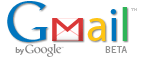Questa non me l’aspettavo proprio, considerando che il mondo dell’online backup è ricco di competitor illustri (come Mozy, recentemente acquisita da EMC). Ed invece… ecco che scopro (via Techcrunch) che anche un gigante dell’informatica come HP si butta in questo settore con un prodotto che sembra decisamente interessante…
 HP Upline è una soluzione di backup online via software (purtroppo al momento è disponibile solo per PC) che va oltre il normale backup automatico dei propri files. Infatti, con Upline, potrete non solo proteggere i vostri files ma anche condividerli in modo semplice con contatti selezionati, eventualmente impostando una password per l’accesso a tali files/cartelle condivise.
HP Upline è una soluzione di backup online via software (purtroppo al momento è disponibile solo per PC) che va oltre il normale backup automatico dei propri files. Infatti, con Upline, potrete non solo proteggere i vostri files ma anche condividerli in modo semplice con contatti selezionati, eventualmente impostando una password per l’accesso a tali files/cartelle condivise.
Lo stesso software permette anche la "data migration" fra sistemi diversi; installando Upline su un nuovo computer è possibile impostarlo per ripristinare tutti i files presenti su un altro proprio computer.
Inoltre, è possibile "pubblicare" (nel vero senso della parola, ovvero rendere pubblici) tali file, facendo in modo che venga creato automaticamente un url da cui accedervi e che potrete inviare via IM/E-Mail o pubblicare sul vostro blog.
Ma Upline NON è solo una soluzione software; potete accedere ai vostri files (così come condividerli, pubblicarli, taggarli ecc) direttamente online tramite un’apposita web application sicura, così come è possibile fare con altri servizi di questo tipo.
Oltre ai file presenti sul vostro PC, potrete caricare su Upline altri files in una sezione "di parcheggio" tramite un apposito uploader ed utilizzarlo quindi come storage online (che ovviamente potete condividere/pubblicare come i files provenienti dai vostri PC). Ovviamente i files sono compressi, criptati ed inviati tramite connessioni SSL sui server di backup, preservando sicurezza e privacy. Inoltre, il software di Upline permette di effettuare anche un backup offline (con policy e metodi personalizzabili) su CD/DVD, pen drive, hard disk esterni, unità di rete ecc.
Il software è dotato (così come la web application) di una funzione di ricerca, che vi permette di trovare ed accedere rapidamente ai vostri files salvati. Infine, è disponibile sul sito di Upline una library in cui potrete effettuare ricerche sui file resi pubblici dagli utenti.
Veniamo alla "nota dolente": il costo. HP Upline è disponibile in prova gratuita per un anno e con 1 GB di spazio a disposizione. Successivamente (o in qualunque momento vogliate farlo, ovviamente) è possibile passare ad uno dei tre piano a pagamento.
- HOME: spazio illimitato (si, avete letto bene… spazio illimitato), possibilità di installarlo su quante macchine si desidera ed 1 utente, al costo di 59 dollari/anno
- FAMILY: spazio illimitato, possibilità di installarlo su varie macchine e 3 utenti. Inoltre, si ha a disposizione un pannello per la gestione degli utenti, al costo di 149 dollari/anno
- PROFESSIONAL: come il Family ma con possibilità di espandero fino a 100 utenti al costo di 79 dollari/utente. Questo piano prevede inoltre un servizio di assistenza prioritaria
Il piano HOME è molto allettante ed è quello che verrà utilizzato dalla maggioranza degli utenti, perchè vi da’ la sicurezza di non perdere MAI i propri files avendo a disposizione spazio illimitato (a differenza di soluzioni concorrenti che offrono da 5 a 250 GB di spazio con costi variabili). Il pagamento del piano prescelto è possibile online via PayPal.
Giudizio di Giovy: nei miei test non ho rilevato alcun problema, sia nel software stand-alone che nella gestione online dei propri files. Tutto è semplice ed immediato, la configurazione iniziale avviene tramite wizard e rende immediatamente operativo il software. La velocità è buona (ma molto dipende anche dalla banda in upload che avete a disposizione). Se avete necessità di proteggere i vostri files (ed io ho questa necessità con le mie foto, a cui tengo in maniera spropositata), Upline è un’ottima soluzione (in virtù anche della possibilità di effettuare contemporaneamente un backup offline per maggior sicurezza) ad un costo relativamente basso per quanto viene offerto (e con il dollaro così debole, è ancora più conveniente). Speriamo in futuro venga reso disponibile anche il software di backup per Mac e Linux.